Install from SD-card — один из крупных разделов меню БИОС, который включает 5 команд. Основной задачей является CWM (Clockwork Mod) — установка необходимых пакетов с произвольным именем файла. Главные функции CWM:
Есть ли BIOS (Recovery-Mode) на Android и как в него зайти
Базовая система ввода/вывода (BIOS), с которой сталкиваются почти все пользователи Windows, не существует в Android. Вместо этого все мобильные устройства, работающие под управлением операционной системы, используют механическое меню восстановления, которое многие называют BIOS. Поэтому давайте рассмотрим, как войти в BIOS в Android.
Переход в режим восстановления различается для разных моделей смартфонов и планшетов. Это может поставить рядового пользователя в затруднительное положение.
Существует несколько способов войти в среду восстановления мобильного устройства Android.
- В меню гаджета.
- С помощью определенной комбинации механических клавиш.
- Если дополнительное программное обеспечение устанавливается непосредственно на телефон; или
- с помощью компьютера и специального программного обеспечения.
Вход в БИОС через меню девайса
Удерживая нажатой клавишу питания, отображается окно возможных вариантов для всех мобильных устройств. Выключение и перезапуск являются стандартными функциями.
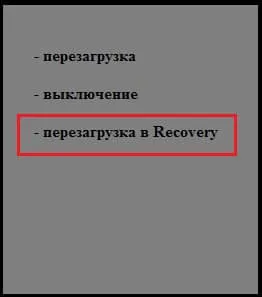
Однако некоторые устройства также имеют строку ‘Restartinrecovery’. Если ваш смартфон или планшет имеет такую функцию, вам повезло, так как вы можете войти в BIOS всего двумя щелчками мыши.
В среде восстановления нет стандартного графического интерфейса, а все действия выполняются с помощью механических кнопок громкости и питания. Также обратите внимание, что все действия необратимы и могут привести к повреждению устройства и потере пользовательских данных.
Использование сочетания клавиш
Определенные комбинации клавиш также могут быть использованы для доступа к BIOS Android. Однако набор может отличаться в зависимости от производителя. Посмотрите на процесс входа в режим BIOS на мобильных телефонах и планшетах популярных марок. Все операции выполняются при выключенном питании и отсоединенном кабеле USB и зарядном устройстве.
- Наиболее распространенная комбинация механических клавиш, актуальная для многих современных устройств Android, — это питание и большая громкость.
- Для мобильных устройств Samsung можно использовать любую комбинацию кнопок Power и Volume High/Volume Low, Power + Home или Power + Home + центральная кнопка громкости.
- Чтобы войти в BIOS на телефонах Lenovo и Motorola, одновременно нажмите клавишу включения/выключения и центральную кнопку регулировки громкости.
- На телефонах Nexus и LG вход в режим восстановления осуществляется с помощью клавиш громкости + питания.
- Чтобы войти в BIOS на Sony Xperia, нажмите кнопку питания, а когда на экране появится логотип компании, нажмите клавишу малой или большой громкости.
Функция восстановления используется в основном в крайних случаях. Например, когда внутренние файлы системы повреждены и устройство не включается, а смартфон нуждается в повторной прошивке. Это краткое описание Android SystemRecovery3e в России.
Вход в БИОС через меню девайса
Удерживая нажатой клавишу питания, отображается окно возможных вариантов для всех мобильных устройств. Выключение и перезапуск являются стандартными функциями.
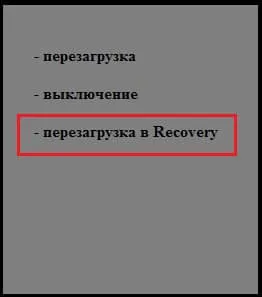
Однако некоторые устройства также имеют строку ‘Restartinrecovery’. Если ваш смартфон или планшет имеет такую функцию, вам повезло, так как вы можете войти в BIOS всего двумя щелчками мыши.
В среде восстановления нет стандартного графического интерфейса, а все действия выполняются с помощью механических кнопок громкости и питания. Также обратите внимание, что все действия необратимы и могут привести к повреждению устройства и потере пользовательских данных.
Использование сочетания клавиш
Определенные комбинации клавиш также могут быть использованы для доступа к BIOS Android. Однако набор может отличаться в зависимости от производителя. Посмотрите на процесс входа в режим BIOS на мобильных телефонах и планшетах популярных марок. Все операции выполняются при выключенном питании и отсоединенном кабеле USB и зарядном устройстве.
- Наиболее распространенная комбинация механических клавиш, актуальная для многих современных устройств Android, — это питание и большая громкость.
- Для мобильных устройств Samsung можно использовать любую комбинацию кнопок Power и Volume High/Volume Low, Power + Home или Power + Home + центральная кнопка громкости.
- Чтобы войти в BIOS на телефонах Lenovo и Motorola, одновременно нажмите клавишу включения/выключения и центральную кнопку регулировки громкости.
- На телефонах Nexus и LG вход в режим восстановления осуществляется с помощью клавиш громкости + питания.
- Чтобы войти в BIOS на Sony Xperia, нажмите кнопку питания, а когда на экране появится логотип компании, нажмите клавишу малой или большой громкости.
Включение BIOS на Android с помощью приложения Quick Boot
Для быстрого доступа к среде восстановления было разработано специальное программное обеспечение, которое можно бесплатно загрузить на телефон или планшет из Google Play. Один из них — «Быстрый старт». Чтобы использовать его для входа в BIOS, вам необходимо
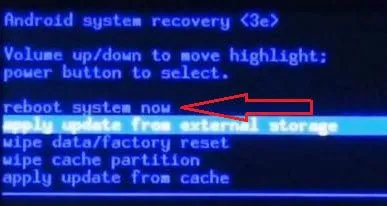
После автоматической перезагрузки вы получите свободный доступ к инженерному меню. Чтобы выйти из этой области, необходимо выбрать ‘Перезапустить систему’.
Производители современных ноутбуков стремятся к тому, чтобы пользователи могли устранить практически все проблемы во время работы операционной системы, не выключая компьютер. Однако в некоторых случаях необходимо только войти в BIOS (например, при переустановке операционной системы или сбросе настроек после неудачной попытки разгона).
Как войти в биос на планшете с ОС Windows

BIOS — это базовая система ввода/вывода. То есть, это программное обеспечение или система, которая обеспечивает доступ к основному интерфейсу оборудования (API). Он представляет собой отдельный чип на материнской плате и использует аккумулятор для экономии времени и конфигурации этого оборудования при отключении питания от сети.
Цель этого программного обеспечения на рабочем столе — настройка и тестирование оборудования на материнской плате перед загрузкой операционной системы. Термин BIOS не совсем корректен, когда речь идет о мобильных устройствах, таких как планшеты, смартфоны и смарт-часы. Основная система ввода-вывода мобильного устройства подразумевает функцию восстановления, или «режим восстановления». В качестве альтернативы также используется термин «инженерное меню». Однако если мы говорим о планшетах Windows, то они используют ту же базовую систему ввода-вывода, что и настольные системы. Планшеты Windows 8.1 имеют архитектуру, аналогичную настольным компьютерам и ноутбукам.
Обычно, когда говорят о BIOS, имеют в виду IBM-совместимые материнские платы. Однако для других платформ могут использоваться другие названия. Например, ‘PROM’ или ‘Boot’. Совместимый с IMB-PC — это компьютер, архитектура которого аналогична IBMPC.
Как зайти в биос через Windows
Фактически, существует только два способа попасть в BIOS на планшете с Windows: через саму операционную систему (если ее можно включить) или с помощью USB-клавиатуры; возможно, потребуется использовать USB-концентратор; или USB-клавиатуру. На некоторых планшетах доступ может быть возможен с помощью комбинаций механических клавиш, таких как клавиши регулировки громкости или включения/выключения, но при этом устройство должно быть выключено. В зависимости от производителя эти комбинации клавиш могут отличаться, как и наличие самих клавиш.
Поэтому, если вам удалось загрузить операционную систему, необходимо сделать следующее
Нажмите Пуск и выберите Параметры.
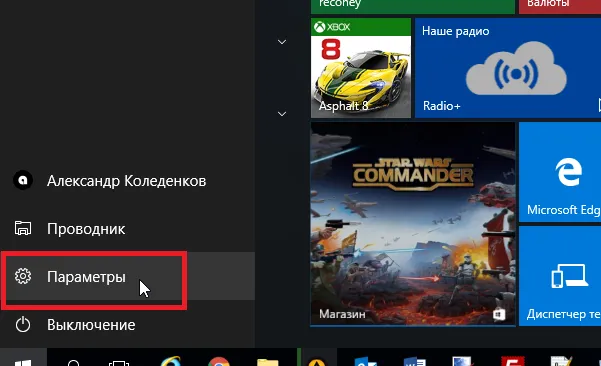
Выберите Обновление и безопасность.
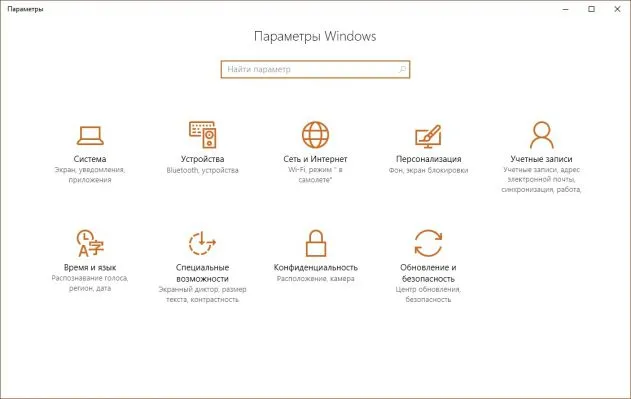
Выберите Сброс, а затем кнопку Перезапустить сейчас.
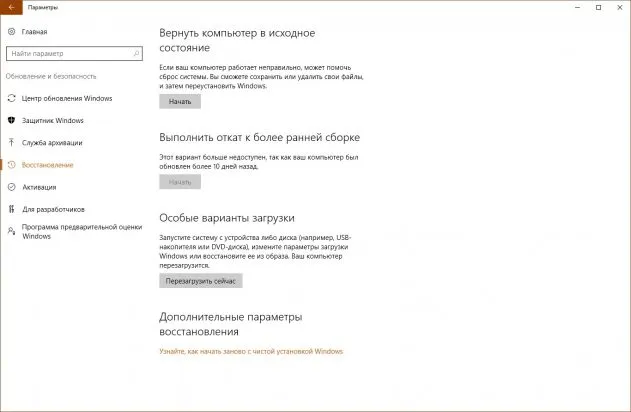
Затем на синем экране Select Power выберите Computer reset diagnostics, Reset computer или Use additional tools.
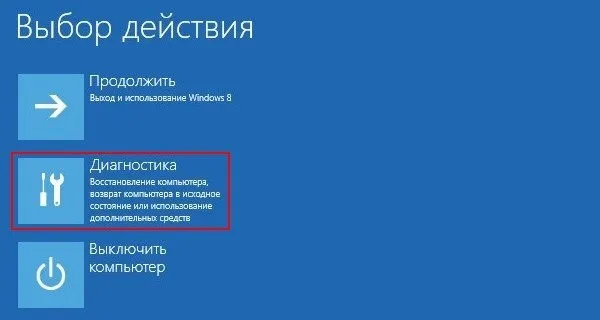
Затем выберите Параметры прошивки UEFI.
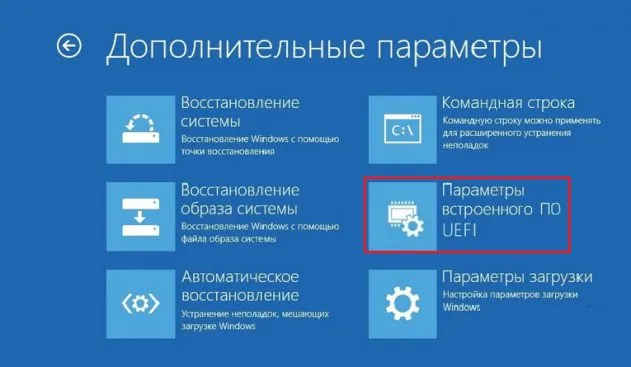
Далее выберите Перезагрузка.
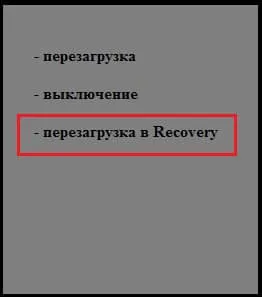
Это вызовет основную систему ввода/вывода, а также рабочий стол.
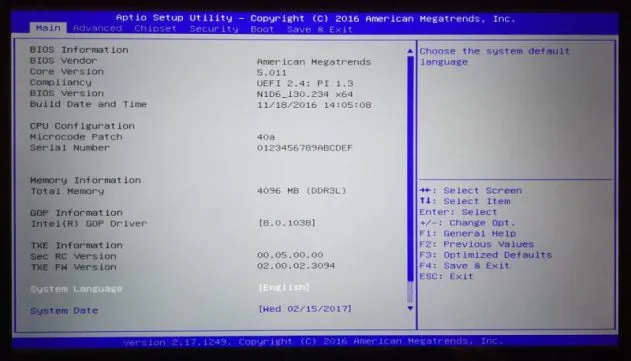
Для навигации вам, вероятно, понадобится USB-клавиатура (все зависит от планшета, некоторые поддерживают BIOS touch, другие работают только с собственной клавиатурой и клавишами планшета).
Как упоминалось выше, вам может понадобиться свободный порт USB. В противном случае, если порт USB отсутствует, потребуется USB-HUB. Это также зависит от конкретного устройства.

Второй способ, если нет возможности загрузить операционную систему, заключается в подключении клавиатуры и нажатии определенных клавиш. Для каждого планшета это может быть свой ключ.
Как зайти в recovery на Android
Операционная система поискового гиганта «Google» доминирует на рынке мобильных устройств, но, несмотря на свое общее название, Android имеет множество версий и изменений, и все производители мобильных устройств вносят необходимые изменения в Android и в само устройство. Поэтому универсального способа входа в меню восстановления не существует. Однако можно сказать, что это комбинация механических и силовых клавиш.
Например, на некоторых устройствах это клавиша увеличения громкости + клавиша уменьшения громкости (+ одновременно с этим) + клавиша включения/выключения, в то время как на других устройствах это только клавиша увеличения громкости + клавиша включения, никаких других клавиш. Кроме того, поскольку на разных устройствах используются разные комбинации клавиш, комбинации, которые позволяют войти в инженерное меню «Recovery», также отличаются.
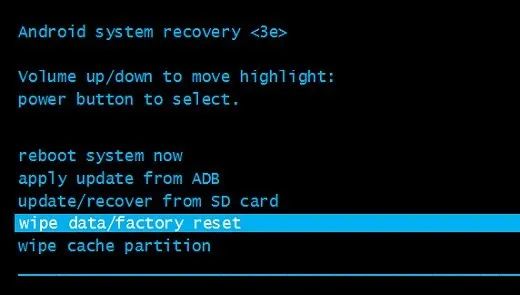
Зачем нам нужно инженерное меню?
В целом, инженерное меню является аварийным меню и требуется, когда критические файлы были повреждены операционной системой. Что может повредить операционную систему? Все — от вирусов, случайного удаления или изменения системных файлов до ошибок, возникающих при обновлении операционной системы. Если ваш дорогой планшет Android перестал загружаться, вам поможет функция восстановления.
Функция восстановления (иногда называемая BIOS в планшетах, а некоторыми — BIOS в смартфонах) позволяет обновить устройство до функциональной версии. Это означает, что если устройство обновляется, а затем перестает работать, можно вернуться к более ранней версии операционной системы. Если устройство не запускается и выходит новая версия, обратная ситуация также верна. Ожидается, что с новой версией устройство будет функционировать. Однако если вы полный новичок, то для восстановления устройства рекомендуется обратиться к специалисту или человеку, который занимался этим. Режим восстановления в инженерном меню позволяет указать конкретные обновления, которые необходимо предварительно разместить на SD-карте, используя для этого кардридер.
Меню инженерного восстановления также может потребоваться, если вы хотите продать устройство другому лицу. Здесь вы можете выбрать ‘Wipe/Factory Reset’, чтобы удалить все файлы и вернуть устройство в исходное состояние. Не передавайте по ошибке конфиденциальные данные, такие как данные кредитной карты, пароли от счетов или другую конфиденциальную информацию.
Однако обратите внимание, что данные не могут быть восстановлены, если выбрана опция «Удалить/Заводской сброс».
Таким образом, термин BIOS для портативных устройств используется для понимания как BIOS, аналогичных тем, которые находятся в инженерных меню стационарных настольных компьютеров, так и планшетов и смартфонов. Все зависит от архитектуры устройства и производителя, а также от операционной системы.












